
-
oracle vm virtualbox免费版
-
大小:164.84M
更新时间:25-11-19
系统:Pc
版本:v7.2.4

大小:164.84M
更新时间:25-11-19
系统:Pc
版本:v7.2.4
virtualbox虚拟机是一款功能强大的开源虚拟机软件,全称oracle vm virtualbox,该软件小巧、开源、性能优异,不仅仅具有丰富的特色,其性能也是十分的优异,并且还支持虚拟机快照、USB 设备支持、无缝模式 (将虚拟机系统里的软件放到宿主系统桌面上使用)、宿主机与虚拟机之间的文件拖放以及剪贴板/文件夹共享等等都是一应俱全,同时还可以在Linux和Windows主机中运行,支持在其中安装 Windows (NT 4.0、2000、XP、Server 2003、Vista)、DOS/Windows 3.x、Linux (2.4 和 2.6)、OpenBSD 等系列的客户操作系统。
全新oracle vm virtualbox 7.0推出了许多新功能,包括OCI 集成、增强3D支持、自动化虚拟机 (VM) 构建器和完全 VM 加密,这些新功能可以帮助企业简化VM管理,加速云端和本地应用部署。其中完全VM加密功能,让用户能够对虚拟机数据、日志和配置文件使用AES 128/256位加密,而不会对性能产生影响,此外加密的虚拟机可以使用USB设备或云进行安全共享。而增强3D支持提供了一个全面、集中的仪表板,以图形方式显示每个虚拟机使用的资源,从而简化了对OCI和本地设备上虚拟机的监控和管理,快免费下载体验吧。

一、简化运营
1、降低 IT 成本
开源、低开销、跨平台的桌面虚拟化软件可减少桌面和服务器配置,从而降低 IT 团队的运营成本。
2、在任意桌面上运行
IT 团队可以在任意 x86 主机操作系统 (OS) 上运行同一解决方案,从而简化开发环境。另外,他们还在虚拟机 (VM) 上支持广泛的 OS 版本。受支持的主机操作系统包括 Windows、Linux 和 macOS。
3、轻松采用
借助简单易用的图形用户界面 (GUI) 和强大的命令行界面,开发人员可以轻松地在同一个系统上使用多个操作系统。开发团队可以整合工作负载,使用 VirtualBox 来支持多达 32 个虚拟 CPU 的大量工作负载。
二、自动部署到云端
1、轻松、快速的部署
使用 Vagrant Box 与 VirtualBox,IT 团队可以通过预先配置的 Oracle 软件快速供应开发 VM 并自动发布到生产环境。
2、一键推送到 Oracle Cloud
借助内置 GUI,开发人员可以轻松地在本地或云端以标准 OVF 格式导入和导出虚拟机。在 Oracle Cloud Infrastructure 中,开发人员只需一次点击即可上传或下载一个虚拟机。
三、快速跟踪质量保证、测试和演示
1、简化测试
软件质量保证团队只需使用一台物理设备即可对软件进行多个 OS 平台和版本测试,从而简化环境、减少资源。
2、改善客户支持
支持团队可以轻松地在一个系统上重新建立不同的客户环境,快速解决问题。
3、在新硬件上运行原有应用
IT 团队可以通过 VirtualBox 在现代硬件上运行原有应用,藉此延长它们的寿命。
4、在一台设备上创建多层演示
销售团队可以利用预先打包多个虚拟机的环境以及笔记本电脑上的网络拓扑,轻松地向潜在客户演示复杂的多层解决方案。
四、支持远程员工安全访问应用
1、保护限制访问的应用
如果 VPN 连接仍不足够安全,IT 管理人员可以通过 VirtualBox 将包含受限制访问的重要应用的桌面映象分发给远程工作的员工。这有助于组织通过对这些应用内的数据集实施基于角色的访问限制来增强安全性。
2、提供安全、加密的工作空间
VirtualBox 通过 256 位密钥保护受限应用的远程连接安全,确保用户无法从远程设备下载或存储数据。IT 管理人员可以避免花费时间和金钱来重新设计受限应用的架构,同时满足远程应用访问方面的合规性。
一、设置鼠标在物理机和虚拟机间切换的方法
方法一
1、打开virtual box虚拟机软件,打开软件后点击【管理】,在弹出的窗口中点击【全局设定】。
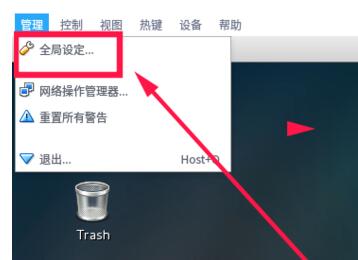
2、在全局设定中点击左侧的【热键】,会看到如下图所示的内容,默认使用右ctrl键让鼠标离开虚拟机。
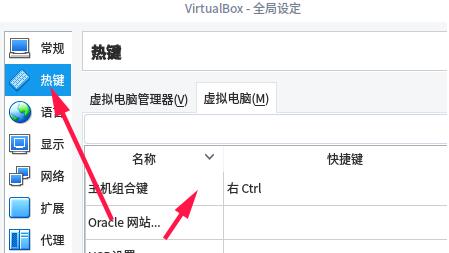
3、可以按一下CTRL+ALT键,就设置为和vmware一样的操作了。选择完成后点击【OK】就可以了。
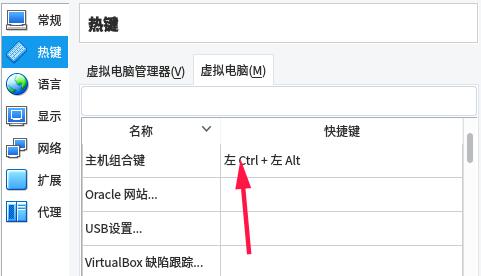
方法二
1、打开virtual box虚拟机软件,打开软件后点击【设备】,在弹出的选项中点击【安装增强功能】。
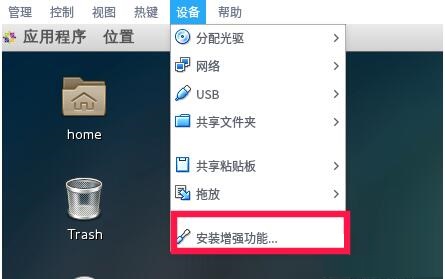
2、在弹出的窗口中点击【运行】。
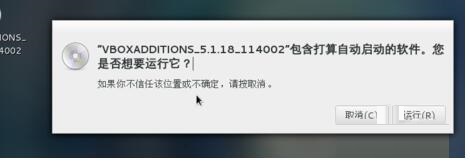
3、插件正在安装中,安装完成后点击【回车】退出安装界面。
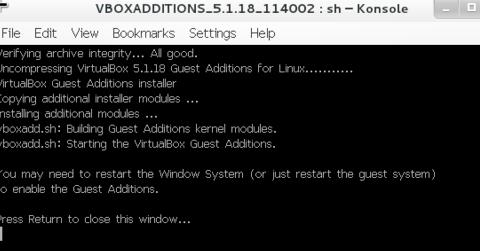
4、将境强功能iso镜像弹出光驱即可。
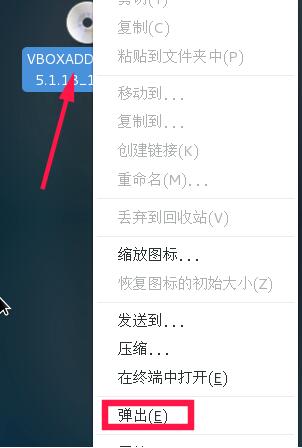
5、有时候,可能会提示需要下载增强功能包,这时候会如下提示,直接点击下载,根据提示进行操作即可。
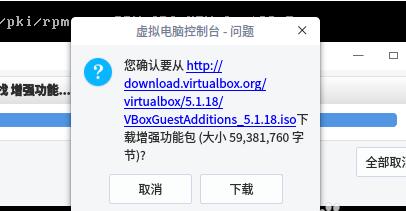
1、降低复杂性和成本
IT 管理人员可以使用 Oracle VM VirtualBox 在一台设备上支持多个操作系统和版本,从而减少其环境中的系统和配置。他们可以在新硬件上使用原有应用,让远程员工能够安全访问受限应用,而无需重新设计应用架构。
2、提高开发人员工作效率
使用 VirtualBox,开发人员可以使用开发时所使用的同一个桌面,在不同的操作系统和版本下测试应用,然后自动将自己的 VM 部署到生产环境,因此可以更快地交付代码。
3、简化软件分发
解决方案提供者可以在 VirtualBox VM 中分发自己的应用,轻松地为使用任意操作系统和版本的客户提供支持,大力扩展业务。
除了上述删除的虚拟机文件,还会有两种类型的文件存放在磁盘中:
1、软件配置及偏好
存储路径:C:\Users\你的用户名\.VirtualBox
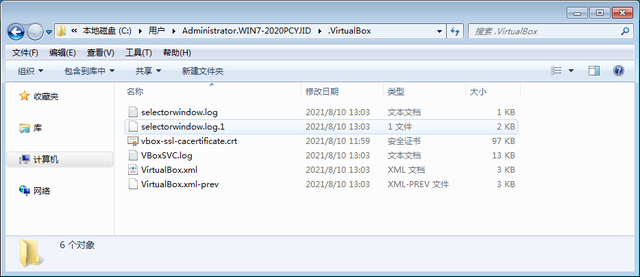
2、软件日志等其他文件
存储路径:C:\Users\你的用户名\AppData\Local\Temp\VirtualBox
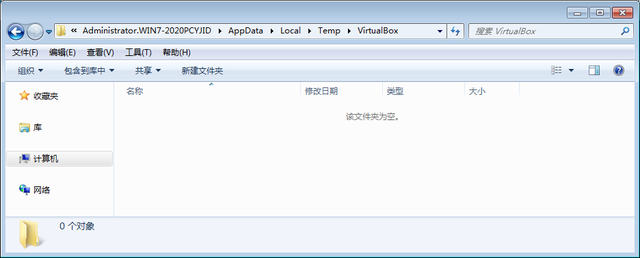
v7.2.4版本
GUI:修复了主机从睡眠状态恢复时VirtualBox VM Manager崩溃的问题(github:gh-121,github:gh-170)
GUI:更新了对繁体中文、希腊语、瑞典语、匈牙利语和印度尼西亚语翻译的本地语言支持
NAT:修复多端口转发规则影响NAT功能的问题(github:gh-232)
Linux主机和客户机:引入了对内核6.18的初始支持
Linux Guest Additions:为RHEL 9.6和9.7内核引入了额外的修复(github:GH-12)
Windows Guest Additions:在Windows XP SP2 Guest中安装失败时引入了其他修复程序(github:GH-142)
应用信息
其他版本
虚拟机oracle vm virtualbox linux免费版v7.2.4官方版大小:114.01M时间:2025-11-19查看
virtualBox6.1维护专用版v6.1.50中文版大小:103.01M时间:2025-08-10查看
同类热门
 VMOS云手机官方电脑版
VMOS云手机官方电脑版
 网易mumu助手
网易mumu助手
 腾讯安卓模拟器电脑版
腾讯安卓模拟器电脑版
 QEMU Manager(仿真软件)
QEMU Manager(仿真软件)
 鲁大师手机模拟大师正式版
鲁大师手机模拟大师正式版
 雷电模拟器5电脑版
雷电模拟器5电脑版
 3ds模拟器电脑版(citra)
3ds模拟器电脑版(citra)
 Mount Image Pro(镜像虚拟磁盘工具)
Mount Image Pro(镜像虚拟磁盘工具)
猜你喜欢
类似软件

sun java虚拟机(jvm)14.2M1608人在用 JVM:Java Virtual Mechinal(JAVA虚拟机)。JVM是JRE的一部分,它是一个虚构出来的计算机,是通过在实际的计算机上仿真模拟各种计算机功能来实现的。JVM有自己完善的硬件架构,如处理器、堆栈、寄存器等,还具有相应的指令系统
查看热门标签
网友评论0人参与,0条评论
最新排行

QEMU Manager(仿真软件)7.34Mv7.0 QEMU Manager是一套可以在Windows操作系统中仿真出另一套操作系统的仿真软件,因为它可以在系统中仿真出一颗虚拟的CPU,然后将要仿真的操作系统交给这颗虚拟CPU去处理,所以能够达到同一平台却能同时执行两种操作系统的目的。
查看
Yabause模拟器18.25Mv0.9.15 Yabause是一款专业的世嘉土星SS模拟器,该软件可以模拟世嘉土星游戏机(Sega Saturn)的运行环境,从而通过这款软件建立良好的游戏系统,帮助您将游戏加载到电脑上试玩,有了本软件,您就不需要购买游戏机了,直接从网络上下载游戏ROM到软件上
查看
Mount Image Pro(镜像虚拟磁盘工具)217.32Mv7.1.2.1945 Mount Image Pro是来自国外的一款功能强大的镜像文件虚拟工具,可帮助用户将.e01、.s01、.raw、.dd、.iso等镜像文件虚拟成硬盘分区,通俗将就是把一个iso这类的文件虚拟成你电脑你的一个盘符,如g:盘,既方便了文件管理,同时
查看
windowsandroid模拟器64.86Mv4.0.3官方中文版 windowsandroid模拟器是由北京创业公司绍奇科技(SocketeQ)开发的一款非常酷的工具。它可以直接在Windows中运行原生Android4.0系统,而不是简单的模拟Android环境。支持提供完整的Android4.0体验,其中还包
查看
米柚手游模拟器(小米模拟器电脑版)63.57Mv2.1.9.9官方PC版 米柚手游模拟器是小米官网最新推出的一款电脑安卓模拟器,网友又简称为小米模拟器电脑版,软件内置了强大的游戏引擎,能够自动检测你的电脑配置并安装合适的组件,让你在电脑上玩遍小米所有手游。小米模拟器电脑版功能强大,操作简单方便,兼容性强,运行稳定,可以让
查看